1.8.5.1 - Contratti di Fornitura in Abbonamento: 1. Anagrafica - Oggetto - Voce Fatturazione

1. Anagrafica - Oggetto - Voce Fatturazione
contratti di fornitura in abbonamento: introduzione
Il Contratto di Fornitura in Abbonamento si riferisce ad un accordo sottoscritto tra l'Azienda e il Cliente,
dal quale scaturiscono a carico di entrambi i soggetti, una serie di impegni reciproci. In virtù di
un Contratto di Fornitura, l'Azienda s'impegna a fornire un determinato bene o servizio a condizioni
prestabilite e per un periodo di tempo predeterminato; il Cliente invece, s'impegna a pagare all'Azienda,
oltre al costo del bene/servizio, un eventuale canone con scadenza prestabilita.
I Contratti di
Fornitura in Abbonamento possono essere a scadenza oppure automaticamente rinnovabili.
- Completato l'inserimento del Contratto di Fornitura, la gestione dello stesso si sviluppa nelle seguenti funzioni:
contratti di fornitura in abbonamento: immissione
- L'immissione di un Contratto in Abbonamento si sviluppa in tre fasi, cui corrispondono altrettante videate dimpostazione dati
- Con l'intento di velocizzare il passaggio da una videata all'altra, sono stati predisposti i seguenti tasti label:
manutenzione anagrafica 
L'accesso alla funzione d'inserimento/manutenzione dell'Anagrafica Contratto, richiede l'impostazione preliminare dei seguenti campi:
Ditta
Intestatario
Indicare il soggetto intestatario del Contratto, vale a dire colui che riceverà la Fattura.
- Contratto
- Ciascun Contratto è identificato univocamente da un codice numerico, avente estensione massima pari a 12 caratteri.
- In corrispondenza di questo campo inoltre, è attivo il tasto F8 per la ricerca dei Contratti esistenti, con due diverse modalità:
- se il campo Intestatario risulta valorizzato, il programma visualizza l'elenco dei Contratti ad esso riferiti
- se il campo Intestatario è impostato a 0 (zero) invece, il programma visualizza l'elenco di tutti i Contratti, indipendentemente dall'Intestatario.
Riferimenti
È un campo alfanumerico a valenza descrittiva: in esso è possibile
specificare i Riferimenti adottati per la codifica del Contratto in oggetto. Può avere
estensione massima di 24 caratteri ed è chiave di ricerca.
Qualora il
Contratto sia stato selezionato tra quelli esistenti, i Riferimenti sono assunti e
visualizzati in automatico dal programma.
Oggetto
Specificare l'oggetto o l'intestazione del Contratto.
Beneficiario
Se il Beneficiario coincide con l'Intestatario,
impostare 0 (zero); altrimenti indicare il
Beneficiario del Contratto.
NOTA
L'indicazione di un Beneficiario diverso dall'Intestatario è prevista qualora il destinatario del bene/servizio (Beneficiario) non coincide con il destinatario della Fattura (Intestatario): quest'ultimo inoltre, sarà assunto come Rapporto Contabile nei Documenti di Magazzino.
Destinazione diversa
Analogamente a quanto previsto per l'immissione dei Documenti di Consegna, l'impostazione di questo campo
è richiesta qualora la merce sia destinata ad un soggetto diverso dal Beneficiario, impostato nel
campo precedente.
Data Contratto
Indicare la data di accettazione del Contratto.
Note
È prevista la possibilità d'inserire delle annotazioni relative al Contratto.
Data Stipula
Inserire la data di stipula del Contratto: il programma controlla che
questa non sia anteriore alla data di accettazione dello stesso.
Decorrenza
Ai fini della Fatturazione, il Contratto s'intende valido
a partire dalla data impostata in questo campo.
1° Scadenza da Decorrenza
Inserire la prima Scadenza del Contratto, a partire dalla data di Decorrenza dello stesso. La data impostata
in questo campo determina la durata minima del Contratto, prima della quale non è ammessa disdetta.
NOTA
Esempio: È stato stipulato un Contratto in Abbonamento con rinnovo automatico e periodo di rinnovo annuale, è stato previsto inoltre, un periodo fisso di 2 anni, entro il quale non è ammessa disdetta. In questo caso ad esempio, è necessario inserire 01/01/2007 come data Decorrenza e 31/12/2008 come 1° Scadenza da Decorrenza, indipendentemente dal periodo di rinnovo. Sopraggiunta la data impostata come 1° Scadenza, il rinnovo automatico assumerà la periodicità definita dall'utente.
Scadenza Periodo in corso
Indicare la Scadenza del Periodo in corso: se previsto il rinnovo automatico, questa data
sarà utilizzata per calcolare la nuova Scadenza, in base al Periodo
di Rinnovo.
Per i Contratti senza rinnovo invece, la Scadenza del Periodo coincide
la Scadenza del Contratto.
GG. Preavviso
Se previsto il rinnovo automatico, impostare il numero di giorni entro i quali far pervenire
l'eventuale disdetta, a partire dalla Scadenza del Periodo in corso.
Per i Contratti senza
rinnovo invece, impostare a 0 (zero) questo campo.
Tipo Rinnovo
Il rinnovo automatico del Contratto può essere definito in mesi
(valore 0) oppure in giorni (valore 1).
Periodo di Rinnovo
Se previsto il rinnovo automatico, specificare la durata del periodo, esprimendola
in mesi oppure in giorni, a seconda del valore impostato nel campo Tipo Rinnovo.
Per i
Contratti senza rinnovo invece, lasciare a 0 (zero)
questo campo.
Scadenza del Contratto
Impostare 0 (zero) per i Contratti
rinnovabili; altrimenti specificare la data di Scadenza.
Condizione di Pagamento
Indicare la Condizione di Pagamento da adottare in fatturazione.
Impostando
0 (zero), sarà assunta in automatico la Condizione
di Pagamento dell'Intestatario.
Referente personale amministrativo
È possibile specificare il codice del Referente
amministrativo in Azienda, relativamente al Contratto
in uso.
Referente personale tecnico
È possibile specificare il codice del Referente
tecnico in Azienda, relativamente al Contratto in uso.
NOTA
Entrambi i soggetti devono essere preventivamente codificati nella tabella Operatori Magazzino.
Importo complessivo
È un dato puramente indicativo e corrisponde al valore complessivo del Contratto.
Disdetta
L'inserimento della data di disdetta blocca l'eventuale rinnovo automatico del Contratto. Il
programma controlla che la data di disdetta rientri nel limite previsto e in caso contrario, segnala
a video l'incongruenza, con possibilità di forzare comunque il dato (tasto F3).
Note
Con riferimento all'eventuale disdetta del Contratto, è prevista
la possibilità d'inserire in questo campo delle annotazioni.
Convalida
Impostare i tasti Page Up o Accept (F12)
per confermare l'inserimento/modifica dei dati oppure Exit (Esc
o F11) per abbandonare l'ambiente operativo, senza confermare
l'eventuale inserimento/modifica.
In caso di conferma, per accedere alla videata successiva, è sufficiente cliccare sul
tasto label corrispondente, nella parte superiore della videata,
o impostare il tasto Page Up sulla Convalida.
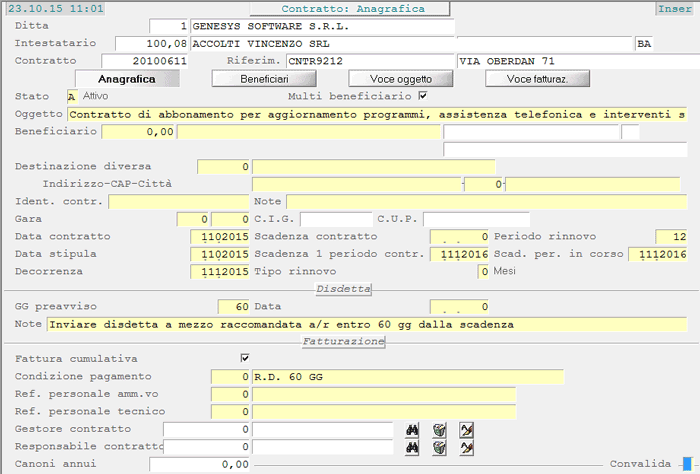
Contratti in Abbonamento: Manutenzione Anagrafica
manutenzione voce oggetto 
Accedendo in modifica, il programma visualizza in modalità data-grid l'elenco delle Voci Oggetto relative al Contratto selezionato e il cursore si posiziona sul campo Voce, con possibilità per l'utente, di tornare alla videata precedente (tasto Page Down) o spostarsi a quella successiva (tasto Page Up), cliccando sul tasto label corrispondente.
Per procedere alla modifica delle Voci Oggetto visualizzate, sempre posizionati sul campo Voce,
cliccare sul pulsante  corrispondente alla riga
d'interesse.
corrispondente alla riga
d'interesse.
- Per inserire una nuova Voce Oggetto invece, impostarne manualmente il Codice o attivare la ricerca con i tasti funzionali.
- In corrispondenza del campo Voce infatti, sono attivi i seguenti tasti funzione:
- F1 a ricerca Voce per Descrizione
- F2 a ricerca Voce per Gruppo/Sottogruppo
- F8 a ricerca Voce per Codice
- F9 a per accedere all'Anagrafica Articoli Magazzino
NOTA
Le Voci Oggetto devono essere sempre codificate come Articoli di magazzino. Se la Voce deve agganciare un Articolo di tipo «Manodopera» (ad esempio Interventi), impostare come Tipo Componente il valore 8.
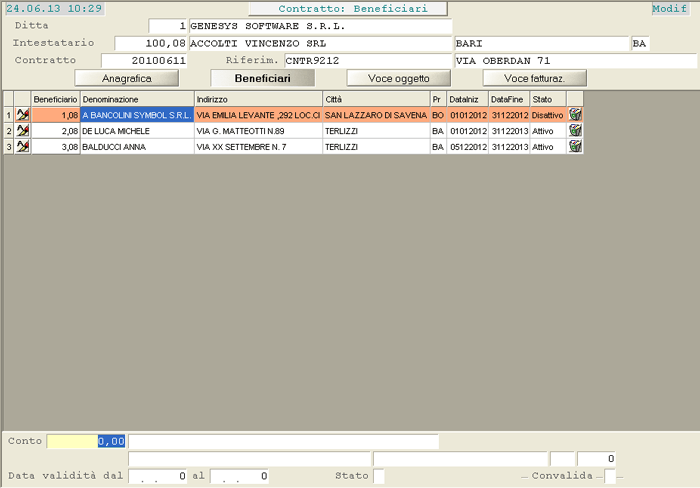
Contratti in Abbonamento: Manutenzione Voce Oggetto
L'inserimento/manutenzione delle Voci Oggetto richiede la valorizzazione dei seguenti campi:
Note interne - Note esterne
È possibile inserire delle note a valenza interna e/o esterna.
Interlocutore c/o Beneficiario
Cliccando sull'apposito pulsante  , si ottiene l'elenco
degli Interlocutori agganciati al Beneficiario del Contratto, con possibilità di
selezionare il soggetto d'interesse, cliccando sul pulsante
, si ottiene l'elenco
degli Interlocutori agganciati al Beneficiario del Contratto, con possibilità di
selezionare il soggetto d'interesse, cliccando sul pulsante  corrispondente.
corrispondente.
Centro di Costo - Ricavo
Indicare il Centro di Costo e/o Ricavo, solo se diverso da quello solitamente gestito.
Lasciando a 0, il Centro di Costo e/o Ricavo sarà assunto dall'Articolo,
se presente, altrimenti dal Deposito o dalla Filiale.
Tipo Fornitura
Specifica la tipologia della fornitura e il valore è assunto dalla
tabella procedurale Forniture, presente nel modulo
Frequenza Fornitura
Indicare la frequenza di fornitura del bene o servizio (annuale, semestrale... giornaliera): l'elenco dei
valori impostabili è visualizzato nella finestra dell'help in linea (tasto F10).
Impostare 0 (zero) per non indicare alcuna frequenza.
Quantità
Questo campo è riservato ai canoni e corrisponde alla quantità mensile da fatturare.
Normalmente è valorizzato ad 1, perchè i ratei si calcolano in mesi.
Decorrenza
Normalmente coincide con la Decorrenza
impostata nell'Anagrafica del Contratto, a meno che la Voce
selezionata non abbia Decorrenza diversa.
Scadenza Periodo
È la data di scadenza del periodo in corso. Normalmente coincide con la Scadenza
impostata nell'Anagrafica del Contratto, a meno che la Voce selezionata non sia stata oggetto di singola disdetta.
Disdetta
Corrisponde alla data di disdetta della singola Voce o dell'intero Contratto:
se impostata, valorizzerà anche la data di Scadenza Periodo.
Sospeso dal... al
È possibile disporre un periodo di sospensione per la Voce selezionata.
Il periodo di sospensione determina il blocco degli interventi/forniture e della
fatturazione, che riprenderanno automaticamente al termine del periodo di sospensione.
Fermo dal... al
L'eventuale periodo di fermo deve essere espresso in mesi e giorni.
Durante in periodo di fermo non è possibile effettuare interventi
o forniture.
Intervento entro le ore lavorative
È possibile specificare l'orario (ore e
minuti) entro il quale è previsto l'intervento.
Prossima fornitura - Ora
È possibile indicare la data e l'orario (ore e minuti) previsti per la prossima fornitura.
Interventi/Quantità fascia 1
Indicare il numero di interventi, o la quantità di fornitura, la cui erogazione può
avvenire ad un prezzo agevolato o in forma gratuita, se compresa nel canone (fascia 1).
L'eccedenza invece, sarà addebitata al prezzo stabilito per la fascia 2.
Il valore da
impostare in questo campo deve essere riferito al periodo di fatturazione.
Per ciascuna fascia,
è possibile impostare nei campi successivi, il Tipo Calcolo e il
Prezzo da applicare.
Convalida
Impostare Accept (F12) per confermare l'inserimento/modifica dei
dati oppure Exit (Esc o F11) per abbandonare
l'ambiente operativo.
In caso di conferma, il cursore torna sul campo Voce e per accedere alla
videata successiva, cliccare sul tasto label corrispondente, nella
parte superiore della videata.
manutenzione voce fatturazione 
Accedendo in modifica, il programma visualizza, nella parte centrale della videata, l'elenco delle Voci Oggetto relative al Contratto selezionato e, nella parte inferiore, la Voce Fatturazione relativa all'unica Voce Oggetto riportata in blu.
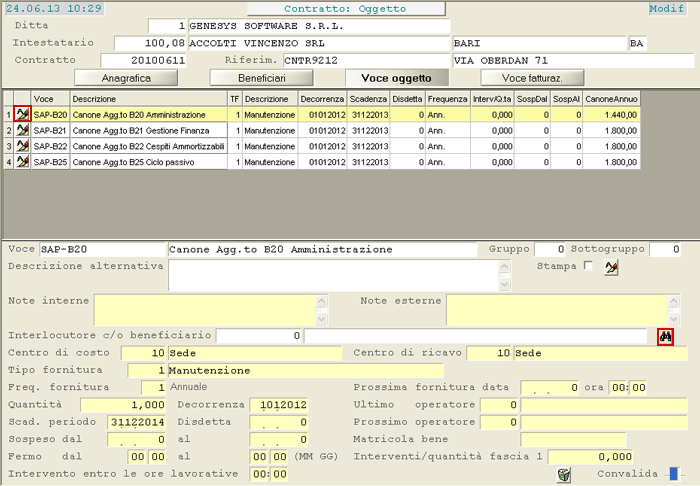
Contratti in Abbonamento: Manutenzione Voce Fatturazione
Per procedere alla modifica della Voce Fatturazione, cliccare sul pulsante  corrispondente alla riga d'interesse, nella parte inferiore della
videata.
corrispondente alla riga d'interesse, nella parte inferiore della
videata.
Per richiamare in modifica la Voce Fatturazione relativa ad un'altra Voce Oggetto visualizzata,
cliccare sul pulsante  corrispondente alla Voce
Oggetto d'interesse, nella parte centrale della videata, quindi sul pulsante
corrispondente alla Voce
Oggetto d'interesse, nella parte centrale della videata, quindi sul pulsante  corrispondente alla Voce di Fatturazione richiamata.
corrispondente alla Voce di Fatturazione richiamata.
L'inserimento o la modifica delle Voci Fatturazione si realizza nella seguente videata:
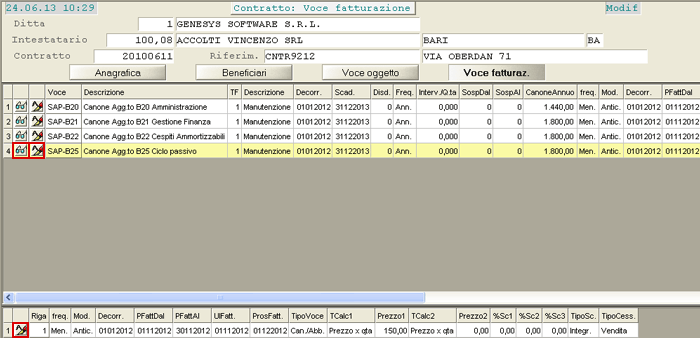
- Frequenza fatturazione
- Indica la frequenza da adottare per l'emissione della Fattura.
- Sono ammessi i seguenti valori:
- 1 = annuale
- 2 = semestrale
- 3 = quadrimestrale
- 4 = trimestrale
- 6 = bimestrale
- 12 = mensile
NOTA
Impostare 0 (zero) per non specificare alcuna frequenza di fatturazione.
- Modalità di fatturazione
- È possibile disporre che la Fattura sia emessa in modalità anticipata o posticipata, rispetto al periodo di fatturazione, oppure a fornitura effettuata.
- Sono ammessi i seguenti valori:
- 0 = anticipata (a inizio periodo di fatturazione)
- 1 = posticipata (a fine periodo di fatturazione)
- 2 = a fornitura effettuata
Decorrenza
Ai fini della Fatturazione, la Voce s'intende valida a partire dalla data impostata in questo
campo.
Normalmente questa data coincide con la Decorrenza
indicata sulla Voce Oggetto.
Ultimo periodo fatturato dal
In fase d'inserimento di un nuovo Contratto, impostare 0 (zero), affinchè
il programma assuma in automatico la data di Decorrenza.
Se invece il Contratto è già
in essere al momento dell'inserimento, impostare la data d'inizio dell'ultima fatturazione effettuata.
Ultimo periodo fatturato al
In fase d'inserimento di un nuovo Contratto, impostare 0 (zero);
altrimenti, se il Contratto è già in essere, indicare la data di fine periodo
dell'ultima fatturazione effettuata.
Per le Voci Oggetto su cui s'intende disporre che
solo il primo periodo di fatturazione abbia una durata diversa dalla periodicità
programmata, impostare in questo campo la data che s'intende adottare, per gestire un periodo
diverso da quello standard.
NOTA
Esempio: Contratto stipulato dal 01/01/2007 al 31/12/2007
con periodicità di fatturazione trimestrale. Si vuole che l'ultimo trimestre scada
il 31/12/2007, anche se il periodo è di 11 mesi anzichè di
12.
In questo caso, impostando 0 (zero) su «Ultimo periodo
fatturato dal» e 31/03/2007 su «Ultimo periodo fatturato al», si ottiene la
fatturazione relativa a 2 mesi, anche se la periodicità di fatturazione del Contratto è trimestrale.
In questo modo dunque, la periodicità si allinea a quella richiesta e successivamente, procederà
in base a quella standard impostata sul Contratto (nell'esempio trimestrale).
Data Ultima Fatturazione
Se la modalità di fatturazione è anticipata, la data
da impostare coincide con quella di Ultimo periodo fatturato dal.
Se
invece, la modalità di fatturazione è posticipata,
la data da impostare coincide con quella di Ultimo periodo fatturato al.
Nuovo Periodo da Fatturare
In fase d'inserimento di un nuovo Contratto, impostare 0 (zero); altrimenti, se il Contratto
è già in essere, impostare la data della prossima fatturazione.
Per gestire sul primo periodo una
modalità di fatturazione diversa da quella standard, è possibile procedere nel seguente modo:
1° Ipotesi: Modalità di fatturazione della Voce Oggetto Anticipata
Per disporre che solo la prima fatturazione sia posticipata, impostare in questo campo
la data di fine del periodo di fatturazione.
2° Ipotesi: Modalità di fatturazione della Voce Oggetto Posticipata
Per disporre che solo la prima fatturazione sia anticipata, impostare in questo campo
la data d'inizio del periodo di fatturazione.
- Tipo Voce 1
- Il valore impostato in questo campo determina la tipologia della Voce 1:
- 0 = canone
- 1 = altro (interventi, forniture...)
- Calcolo fascia 1
- Specificare la modalità di calcolo da adottare per la fascia 1:
- 0 = Prezzo x Quantità
- 1 = Valore assoluto
Prezzo fascia 1
Il prezzo impostato si riferisce al campo Interventi/Quantità fascia 1 della
Voce Oggetto. Normalmente, valore 0 (zero) se gli interventi/forniture sono compresi nel
canone o comunque erogati ad un prezzo agevolato, inferiore a quello della fascia 2.
- Tipo Sconti
- Il valore impostato in questo campo determina la tipologia degli Sconti:
- 0 = integrativi
- 1 = sostitutivi
- rispetto a quelli impostati sul Cliente/Articolo.
Sconto %
È possibile specificare tre diverse percentuali di Sconto.
Gli Sconti impostati sono applicati
tutti e possono essere integrativi o sostitutivi, in base al valore del campo Tipo Sconti,
rispetto a quelli normalmente previsti.
NOTA
Per non applicare alcuno Sconto, impostare Tipo Sconti ad 1, quindi lasciare a 0 (zero) questi campi.
- Tipo Cessione
- Sono ammessi i seguenti valori:
- 0 = Vendita
- 40 = Sconto Merce
- 41 = Sconto Natura
- 42 = Omaggi
NOTA
È gestito attualmente solo il Tipo Cessione Vendita.
Convalida
Completato l'inserimento o la modifica delle Voce Fatturazione, è possibile convalidare con Accept
(tasto F12) oppure tornare alla videata principale, senza confermare l'operazione, digitando il tasto
Exit (Esc o F11).
Per eliminare la Voce Fatturazione selezionata, è sufficiente cliccare sul pulsante
di eliminazione  .
.


Nessun commento